- 首頁
- Formlabs 知識庫
- 3D 列印相關技術與規格
- 使用 PreForm牙科工作區準備牙科掃描以進行列印
使用 PreForm牙科工作區準備牙科掃描以進行列印
本文適用於Form 2 , Form 3B/3B+ , Form 3BL
目錄
- 使用 PreForm Dental Workspace (Form 2/Form 3B/Form 3BL) 準備牙科掃描以進行列印
- 使用 PreForm Dental Workspace 創建牙科模型
- 自定義預設
- 查看有關使用 Form 3BL 列印的所有文章
口內掃描設備捕捉口腔的數位印模以形成高細節 3D 掃描,但它們通常會產生不完整的網格或不均勻的基底。這些成為 SLA 列印中的問題,因為:
- 非流形網格不會形成完整的、防水的物體,並且通常有缺失的部分。
- 需要一個水平表面作為基礎,以附著在成型平台上並減少後處理工作。
PreForm 牙科工作區自動設置常見的牙科應用程序。在牙科工作流程中使用 PreForm牙科工作區流暢高效地列印牙科模型。
筆記:PreForm牙科工作區僅適用於 Preform 3.29 版本或更高版本 以及已針對生物相容性材料進行優化的列印機,例如 Form 2、Form 3B 和 Form 3BL。
使用 PreForm牙科工作區創建牙科模型
要使用 PreForm牙科工作區準備牙科掃描以進行列印:
- 打開牙科工作區
- 選擇模板
- 將掃描件導入牙科工作區
- 將模型發送到列印機
第 1 步:開啟牙科工作區
首次打開PreForm 3.29 或更高版本時,會出現標有「選擇工作區」的視窗。選擇「牙科工作區」打開「牙科工作區」主頁。PreForm 會記住您的選擇並在將來自動重新打開「牙科工作區」主頁。
▲彈出框選擇工作區
▲牙科工作區主頁
若要從標準工作區返回牙科工作區主頁:
- 在工作設定上方螢幕的右上角,點擊標準工作區。出現“選擇工作區”視窗。
- 選擇牙科工作區並點擊應用。出現牙科工作區中的 3D 場景。
- 點擊左上角的+按鈕。牙科工作區主頁出現。
第 2 步:選擇模板
PreForm牙科工作區具有預設功能,可加快牙科應用的列印作業設置。預設包括基於常見牙科應用行業最佳實踐方法的建議,您還可以自定義預設以最適合您當前的工作流程。
要在「牙科工作區」中創建預設:
- 開啟「牙科工作區」。
- 在「您想列印什麼?」之下,為您的應用程序選擇列印類型以創建新預設。出現「新預設」頁面。
- 在「選擇模板」下,選擇列印機類型。
- 為您的牙科應用選擇一個模板。您的選擇周圍會出現一個藍色框。下面的「材料設置」和「模型設定」已更新,以反映列印所選牙科應用程序的建議。
- 在「工作設定」下輸入或更新「預設名稱」。
- 點擊「保存並應用」以創建您的預設。「牙科工作區」主頁重新出現,您的預設列在「您想列印什麼?」之下。.
筆記:如果從 3D 場景中選擇或創建預設,「牙科工作區」會自動將您選擇的預設應用於任何導入的文件。
第 3 步:將掃描件導入牙科工作區
PreForm 與 STL、OBJ 和 3MF 文件類型兼容。PreForm牙科工作區允許您將多個文件導入工作區。
將掃描導入「牙科工作區」:
- 開啟「牙科工作區」。
- 將 STL、OBJ 或 3MF 文件拖放到標記為「導入物件」的框中。矩形框中的文件名將出現以確認上傳成功。
- 從「選擇列印機列表」中選擇一台列印機(Formlabs 樹脂列印僅與生物相容性應用樹脂兼容)。您的選擇周圍會出現一個藍色框。
- 點擊「導入」和「設定」將模型導入 3D 場景。
第 4 步:將模型發送到列印機
一旦模型被導入並根據您選擇的預設進行設置,它就可以列印了。將列印作業發送到列印機以列印您的牙科模型。
自定義預設
PreForm牙科工作區允許您自定義預設以最適合您獨特的工作流程。
要自定義預設:
- 開啟「牙科工作區」。
- 在「您想列印什麼?」之下,為您的應用程序選擇牙科模型類型以創建新預設。出現「新預設」頁面。
- 在「選擇模板」下,選擇列印機類型。
- 為您的牙科應用選擇一個模板。您的選擇周圍會出現一個藍色框,其中包含更新的默認模板的「材料設置」和「模型設置」。
- 要自定義預設,請點擊「材料設置」。該框展開以顯示「選擇材料」、「選擇層厚度」和「選擇列印設置」。
- 選擇您選擇的材料、層厚度和列印設置。
- 點擊「模型設定」。該框展開以顯示「選擇方向和支撐」。
- 選擇您選擇的方向和支撐設置。
- 在「工作設定」下輸入或更新「預設名稱」。
- 點擊「保存並應用」以創建您的預設。「牙科工作區」主頁重新出現,您的預設列在「您想列印什麼?」之下。.
提示:要編輯或刪除預設,請將遊標懸停在預設上並點擊右上角的三個點。
 |  |
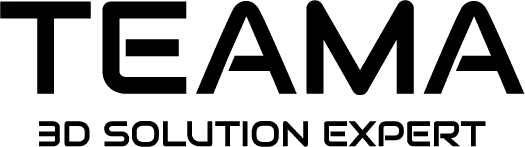
 (
(